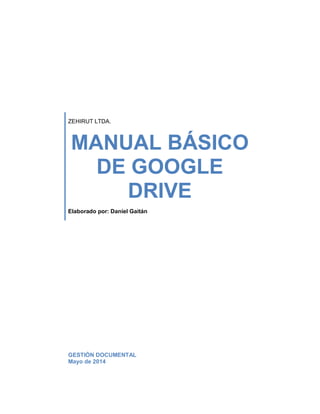
Manual google drive
- 1. ZEHIRUT LTDA. MANUAL BÁSICO DE GOOGLE DRIVE Elaborado por: Daniel Gaitán GESTIÓN DOCUMENTAL Mayo de 2014
- 2. TUTORIAL GOOGLE DRIVE ¿Qué es Google Drive? Es un servicio que almacena, comparte y accede a todo tipo de documentos, desde documentos de oficina hasta videos, se inició el 24 de Abril de 2012. Éste es un reemplazo de Google Docs que en esa época sólo almacenaba documentos, presentaciones de diapositivas y hojas de cálculo. Acceso a Google Drive: Existen dos formas de acceder a Google Drive: desde la cuenta de correo electrónico www.gmail.com o escribiendo la dirección drive.google.com se debe hacer el siguiente procedimiento: 1. Tener una cuenta en gmail, si aún no la tiene, crea la cuenta. Luego diligencia el formato y escribe todos tus datos, luego de click en el cuadro donde aceptas las condiciones y políticas de privacidad del servicio, luego de clic en siguiente paso para crear la cuenta google/gmail: Escribe tu nombre de usuario/correo electrónico y luego contraseña Haz clic aquí para acceder Si no tienes una cuenta haz clic aquí
- 3. 2. Después de crear la cuenta ya puedes acceder a Google Drive ya sea desde tu correo electrónico o desde la página drive.google.com. a. Desde la página drive.google.com: Escriba tu correo electrónico Escriba tu contraseña Inicie sesión Haga clic aquí para aceptar las condiciones y políticas de privacidad Haga clic aquí para ir al siguiente paso
- 4. b. Desde tu cuenta de correo electrónico: 3. Una vez que haya entrado a la página de google drive puedes crear documentos, crear carpetas o subir documentos y subir carpetas desde el escritorio del computador. Haga clic aquí Haga Clic
- 5. 4. Crear y nombrar carpeta: Nombrar Carpeta:
- 6. Carpeta creada: 5. Creación de Documento: Nombrar la nueva carpeta Carpeta creada y nombrada
- 7. Nota: Uno tiene la opción de crear y al mismo tiempo compartir, si no quiere compartir el documento simplemente eliminar la lista de personas con las que desea compartir el documento o carpeta si es el caso. Haga clic en Documento Crear Carpeta
- 9. Este mismo proceso se hace si quiere crear una diapositiva, hoja de datos y/o cualquier tipo de documento. 6. Subir carpetas y documentos del escritorio al drive: Documento Guardado Hacer clic en el cuadrito con la flecha hacia arriba, significa cargar
- 10. Busca el documento que va a cargar y luego lo selecciona. Hacer clic en Archivos Selecciona un documento Después hace clic en Abrir
- 11. Este mismo proceso se hace si quiere subir cualquier tipo de documento o archivo. Para cargar carpetas a Google Drive, algunas veces debes habilitar la carga de las mismas, de lo contrario no se podrá subir carpetas. Documento Completamente Cargado Proceso de carga Documento cargando
- 12. Esa opción hace que descargues Google Chrome porque en Explorer no se puede hacer. Al descargar Google Chrome se hace el siguiente proceso: Hacer clic aquí Haga clic aquí
- 13. Selecciona la carpeta que va a cargar Proceso de carga Carpeta cargando
- 14. 7. Eliminación de Documentos y Carpetas: Carpeta completamente Cargada Selecciona el documento a eliminar Eliminar el documento
- 15. Deshacer el traslado del documento a la papelera Ir a la papelera para eliminar definitivamente el documento Haga clic para eliminar definitivamente el documento
- 16. Este mismo proceso se hace para eliminar carpetas del Drive. 8. Descargar acceso directo Google Drive: Haga clic aquí si desea cancelar la eliminación Haga clic aquí si desea eliminar definitivamente el documento Haga clic aquí para descargar acceso directo de Google Drive
- 17. Haga clic aquí para confirmar la instalación de Google Drive Haga clic aquí para confirmar que no va a instalar Google Drive Haga clic aquí para abrir la descarga
- 18. Después procede con la instalación y cuando acabe de instalar la aplicación tendrá en su escritorio la carpeta de Google Drive, así podrá arrastrar sus archivos o documentos a la misma en vez de entrar a la cuenta Google por Internet y subir sus archivos a la nube. 9. Compartir documentos: Haga clic aquí para confirmar la ejecución o cancelación de la instalación Carpeta de la aplicación Google Drive
- 19. Se selecciona con doble clic la palabra compartir Se vuelve a seleccionar con doble clic la palabra compartir Aquí se indica el propietario de las carpetas y documentación en el Drive Aquí se selecciona a los contactos que quieres invitar a compartir la información que deseas Aquí se selecciona si deseas que ese contacto que invitaste edite, vea y/o comente la documentación compartida Aquí se confirma o se cancela la invitación al contacto con el que vas a compartir la documentación
- 20. Este mismo proceso se realiza al compartir carpetas con otros contactos en tu cuenta gmail. Se confirma si desea compartir o no con el contacto elegido Haga clic aquí si ya no desea compartir más la documentación con este contacto Indica que ya se ha compartido el documento
- 21. Esto quiere decir que la carpeta ya está compartida